N auf 1
Mit dieser Funktion können Sie mehrere gescannte Originale oder doppelseitige Originale auf einem Blatt angeordnet ausgeben. Sie können auch festlegen, 2 oder 4 gescannte Originale auf der Seite auszugeben. Sie können auch doppelseitige Kopien festlegen und das Layout und die Reihenfolge der Bilder ändern.
Die Originale werden automatisch auf das angegebene Kopienformat verkleinert.
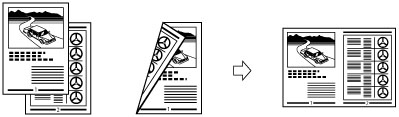
2 auf 1
In dieser Funktion werden zwei einseitige Originale oder Vorder- und Rückseite eines doppelseitigen Originals gemeinsam auf einer Seite eines Blatts abgebildet.
4 auf 1
Diese Einstellung verkleinert vier einseitige oder zwei doppelseitige Originale so, dass sie gemeinsam auf eine Seite eines Blatts passen.
8 auf 1
Diese Einstellung verkleinert acht einseitige oder vier doppelseitige Originale so, dass sie gemeinsam auf eine Seite eines Blatts passen.
|
WICHTIG
|
|
Die Originale müssen alle dasselbe Format haben.
|
1.
Berühren Sie die Taste [Kopie].

2.
Berühren Sie nacheinander die Tasten [Optionen] → [N auf 1].

3.
Wählen Sie den Typ von [N auf 1].

Zum doppelseitigen Kopieren berühren Sie die Taste [Einstellungen Doppelseitig] → Wählen Sie den Typ des doppelseitigen Kopierens → Berühren Sie die Taste [OK].
Wenn Sie die Ausrichtung für die Kopien festlegen wollen → Berühren Sie die Taste [Details einstellen] auf dem Display <Doppelseitig> → Wählen Sie die Ausrichtung für die Kopien → Bestätigen Sie durch Berühren der Taste [OK].
Kopienausrichtung
|
[Buchtyp]:
|
Vorder- und Rückseite des Originals haben die gleiche senkrechte Ausrichtung (oben/unten).
|
|
[Kalendertyp]:
|
Vorder- und Rückseite des Originals haben entgegengesetzte senkrechte Ausrichtung (oben/unten).
|
Um die Reihenfolge des Layouts auszuwählen, berühren Sie die Taste [Details einstellen] → Wählen Sie die Reihenfolge des Layouts → Bestätigen Sie durch Berühren der Taste [OK].
Wenn Sie die Einstellungen nicht durch Berühren der Taste [Details einstellen] ändern, gilt folgende Reihenfolge:
|
2 auf 1:
|
Links → Rechts
|
|
Alle anderen Optionen außer <2 auf 1>:
|
Oben links → Oben rechts → Unten links → Unten rechts
|
Um das Originalformat anzugeben, berühren Sie die Taste [Ändern] für <Originalformat> → Wählen Sie das Format → Bestätigen Sie durch Berühren der Taste [OK].
Um das Papierformat zu ändern, berühren Sie die Taste [Ändern] für <Papierformat> → Wählen Sie das Papierformat → Bestätigen Sie durch Berühren der Taste [OK].
|
HINWEIS
|
|
Das Kopiersystem wählt den Zoomfaktor automatisch auf der Grundlage von Original- und Papierformat.
Wenn Sie [N auf 1] einstellen, wird die Funktion <Versetzen in die Mitte> automatisch aktiviert.
|
4.
Berühren Sie nacheinander die Tasten [OK] → [Schließen].
|
WICHTIG
|
|
Nähere Informationen zu den möglichen Funktionskombinationen finden Sie im Abschnitt "Nicht verfügbare Funktionskombinationen".
Je nach der Kombination der Einstellungen ist die Druckleistung möglicherweise nicht optimal.
|
|
HINWEIS
|
|
Der Verkleinerungsfaktor wird automatisch festgelegt, sodass die Originale auf das ausgewählte Papierformat passen.
|